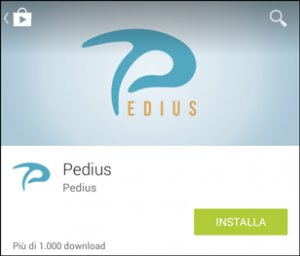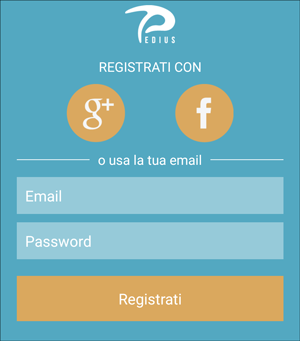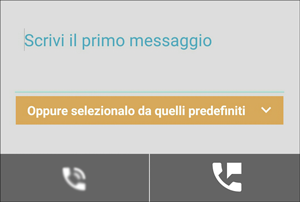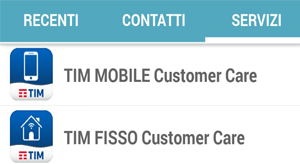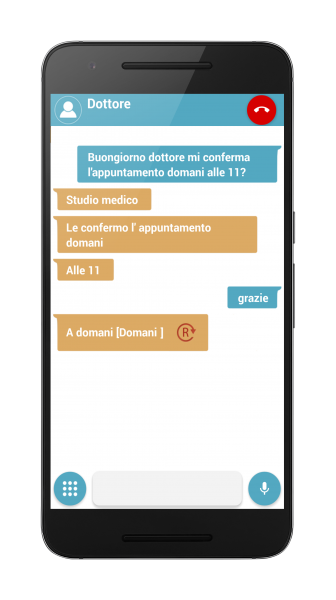Guida introduttiva a Pedius – Android
È la prima volta che usi Pedius? Non preoccuparti, è semplice!
Tutto quello che dovrai fare è scaricare Pedius dal Google Play Store ed effettuare l’accesso con Facebook, Google o con la tua email.
In questa guida ti spiegheremo come scaricare e installare Pedius sul tuo dispositivo Android e come effettuare la registrazione.
Come scaricare l’ultima versione di Pedius
1
Vai su Google Play Store e cerca Pedius tra le app
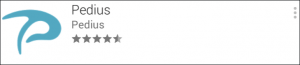
oppure
apri qui (se stai utilizzando il tuo dispositivo Android)
2
Premi Installa per avviare il download di Pedius
3
Terminata l’installazione, apri Pedius ed effettuare il tuo primo accesso.
Accedere a Pedius
Una volta aperta l’app, per iniziare a utilizzare Pedius puoi effettuare la registrazione con:
– il tuo account FACEBOOK
– il tuo account GOOGLE
– il tuo indirizzo email
Completato l’accesso non ti resta che iniziare a telefonare con Pedius!
Chiama con Pedius un numero fisso o mobile
Dopo aver effettuato l’accesso inizia a chiamare con Pedius:
1
Scegli il numero che vuoi chiamare direttamente dai tuoi contatti oppure inseriscilo scegliendo l’opzione “Apri Tastiera”
2
Se preferisci scrivere, inserisci il primo messaggio e clicca sull’icona di avvio della chiamata in modalità Testo. Pedius lo leggerà all’interlocutore con una voce artificiale
3
Se preferisci parlare, clicca sull’icona di avvio della chiamata in modalità Voce e usa la tua voce durante la chiamata
Chiama gratuitamente i Servizi
Con Pedius puoi chiamare gratuitamente i servizi partner
1
Scegli dal menù SERVIZI chi vuoi contattare
2
Inserisci le informazioni richieste dal servizio come, ad esempio, il tuo numero di telefono
3
Premi il tasto di avvio chiamata
Come avviene la telefonata
Dopo aver avviato la chiamata attendi la risposta del tuo interlocutore. Nel momento in cui risponderà, ascolterà il primo messaggio che hai inserito.
Qando il tuo interlocutore parlerà, la sua risposta si comporrà in tempo reale sullo schermo del tuo dispositivo.
In alcuni casi, saranno mostrate alcune alternative.Se il messaggio non
fosse chiaro potrai utilizzare la “R”, per chiedere al tuo interlocutore di ripetere.
Durante la conversazione puoi scrivere messaggi che saranno letti da una voce artificiale. Se preferisci puoi parlare, cliccando sul microfono in basso a destra. La telefonata procederà normalmente e tu potrai continuare a leggere le parole dell’interlocutore sul display del tuo telefono.
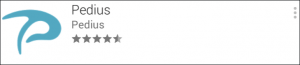 oppure apri qui (se stai utilizzando il tuo dispositivo Android)
oppure apri qui (se stai utilizzando il tuo dispositivo Android)